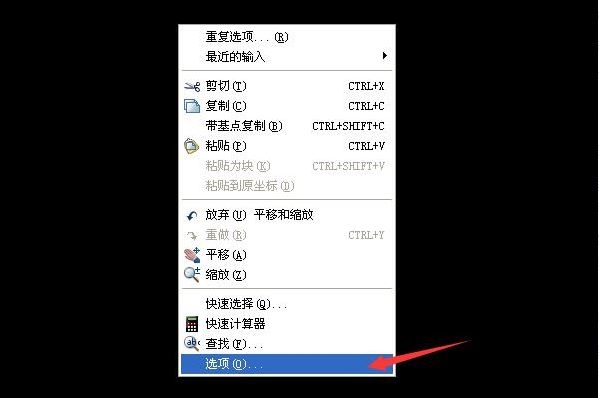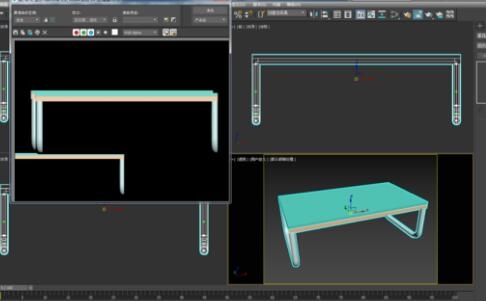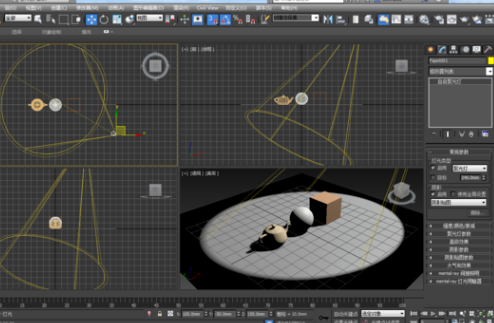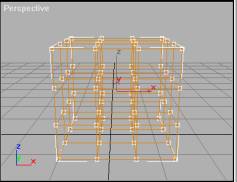利用3dmax波浪命令制作波纹起伏效果的详细步骤(3dmax怎么做波浪)优质
3dmax波浪命令要怎么使用?在3dmax之中。有不少自带的命令指令。可以方便我们建模做出复杂的模型效果来。比如波纹起伏的效果。就可以用波浪命令快捷制作。本期。就来和云渲染农场一起看看利用3dmax波浪命令怎么用吧!
利用3dmax波浪命令制作波纹起伏效果的详细步骤
步骤一。打开3dmax软件后。在视图窗口右边的面板中。选择“几何体”按钮。选择“标准基本体”的“平面”。拖动绘制一个平面出来。
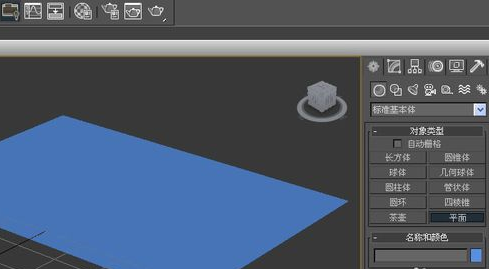
步骤二。选中3dmax平面之后。可以在“修改”面板。可直接修改平面长。宽的参数数值。
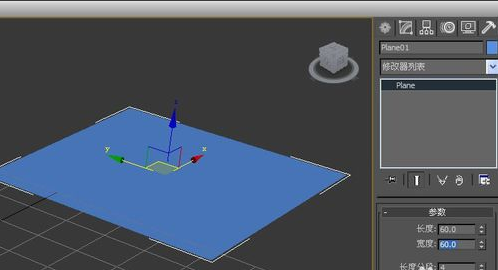
步骤三。将3dmax平面修改到满意大小后。接着在“修改”面板上。鼠标左键单击“修改器列表”。在命令列表中选择3dmax波浪命令。
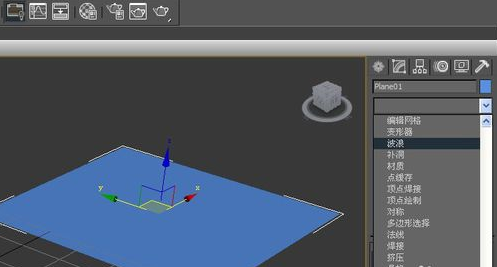
步骤四。在波浪命令的面板上。修改波浪命令的参数。振幅1参数修改为6.0。其它参数不变。可看到3dmax平面有左右弯曲的变化。已经有了波纹起伏的效果。
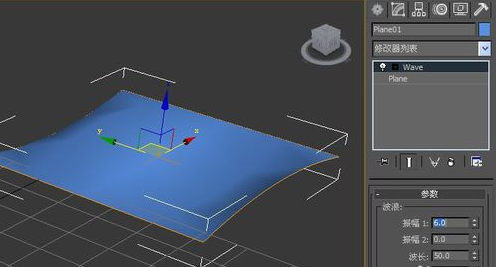
步骤五。可继续修改3dmax波浪命令参数。在振幅2参数修改为4.0。波长输入50。继续观察3dmax平面波纹起伏效果的变化。

步骤六。将蓝色的平面在透视图中进行渲染。就能看到我们用3dmax波浪命令制作出来的起伏波纹效果了。
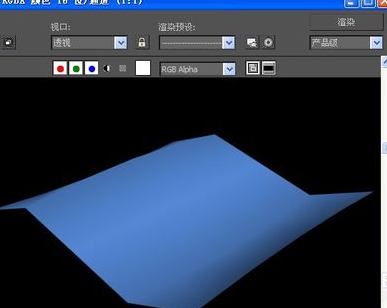
以上就是利用3dmax波浪命令制作波纹起伏效果的详细步骤了。除了波浪命令之外。涟漪指令也可以用在复杂模型的建模之中。可以查看云渲染农场之前的教程>>3dmax枯山水做法
更多精选教程文章推荐
以上是由资深渲染大师 小渲 整理编辑的,如果觉得对你有帮助,可以收藏或分享给身边的人
本文标题:利用3dmax波浪命令制作波纹起伏效果的详细步骤(3dmax怎么做波浪)
本文地址:http://www.hszkedu.com/26530.html ,转载请注明来源:云渲染教程网
友情提示:本站内容均为网友发布,并不代表本站立场,如果本站的信息无意侵犯了您的版权,请联系我们及时处理,分享目的仅供大家学习与参考,不代表云渲染农场的立场!
本文地址:http://www.hszkedu.com/26530.html ,转载请注明来源:云渲染教程网
友情提示:本站内容均为网友发布,并不代表本站立场,如果本站的信息无意侵犯了您的版权,请联系我们及时处理,分享目的仅供大家学习与参考,不代表云渲染农场的立场!